Erreur code 4 de Space Marine 2 : Connexion perdue [Résolu]
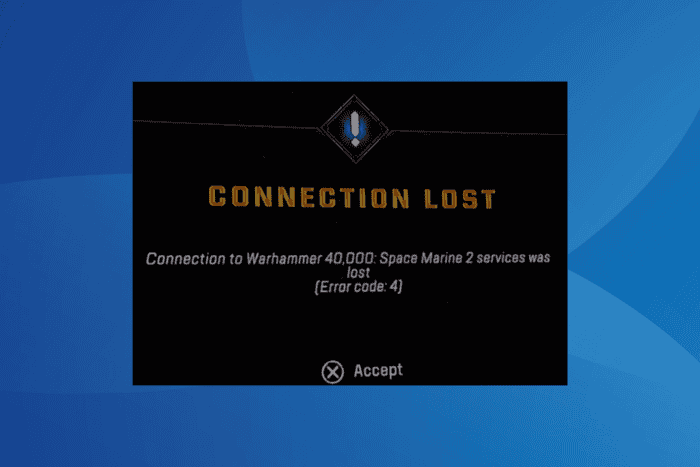 L’Erreur code 4 de Warhammer 40,000 : Space Marine 2 est devenue une occurrence courante et empêche les utilisateurs de jouer au jeu récemment sorti, mais il existe quelques méthodes pour résoudre ce problème.
L’Erreur code 4 de Warhammer 40,000 : Space Marine 2 est devenue une occurrence courante et empêche les utilisateurs de jouer au jeu récemment sorti, mais il existe quelques méthodes pour résoudre ce problème.
Comment réparer l’erreur code 4 de Space Marine 2 ?
Conseil Bien que les solutions énumérées ci-dessous soient pour un PC Windows, des mesures équivalentes résoudront le problème Erreur code 4 : Connexion perdue sur n’importe quel appareil, y compris Xbox et PS.
1. Synchroniser l’heure
- Appuyez sur Windows + I pour ouvrir Paramètres, allez dans Heure et langue dans le panneau de gauche, et cliquez sur Date et heure.
-
Cliquez sur le bouton Synchroniser maintenant.
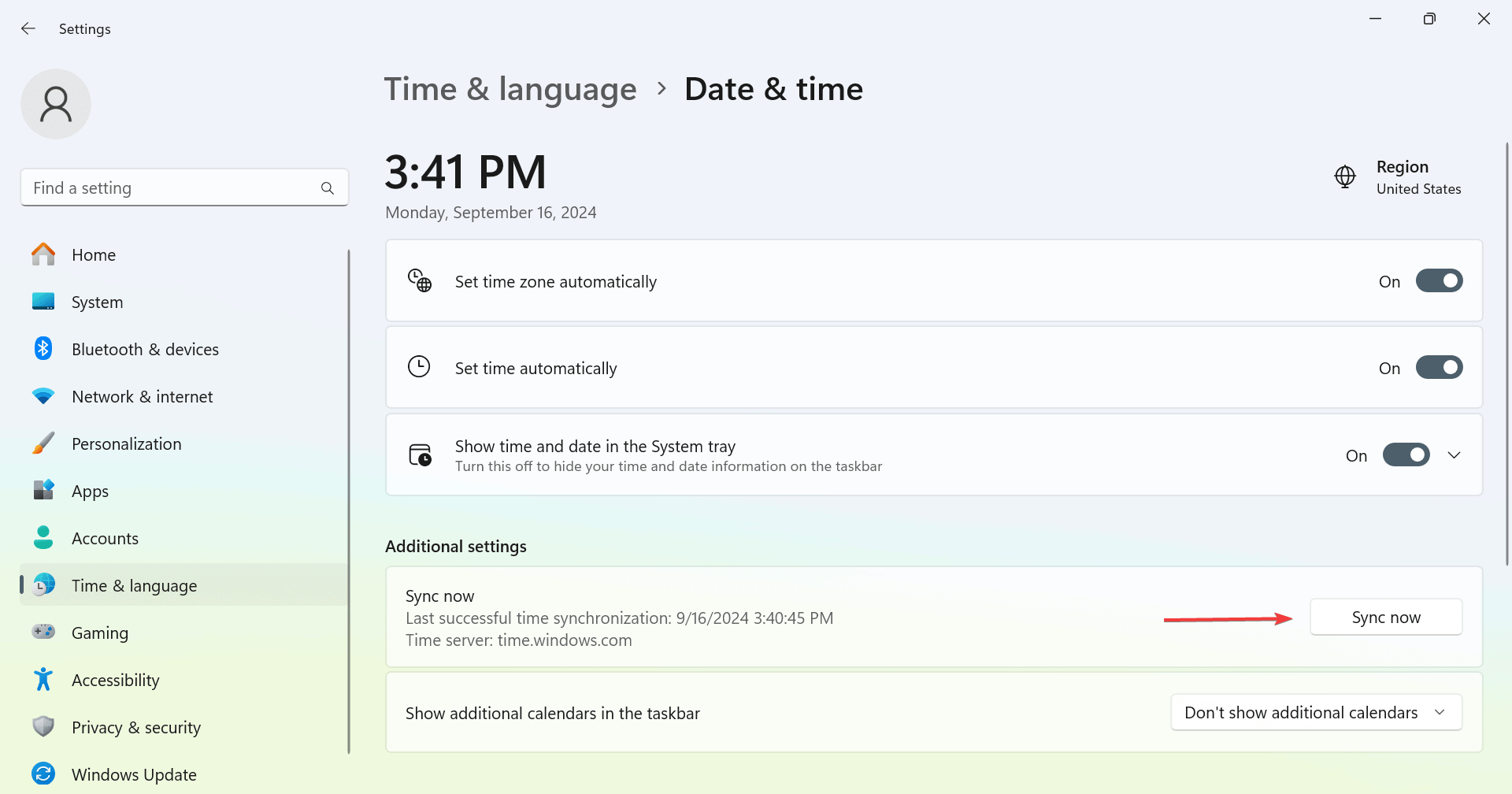
- Une fois terminé, redémarrez le PC et vérifiez les améliorations.
Si la synchronisation de l’heure échoue, réglez cela en premier, et l’Erreur code 4 de Space Marine 2 ne devrait pas réapparaître !
2. Désactiver les sauvegardes cloud pour Space Marine 2
- Ouvrez Steam, cliquez sur le menu Steam en haut à gauche, et sélectionnez Paramètres.
-
Allez dans l’onglet Cloud, puis désactivez le bouton pour Activer Steam Cloud.
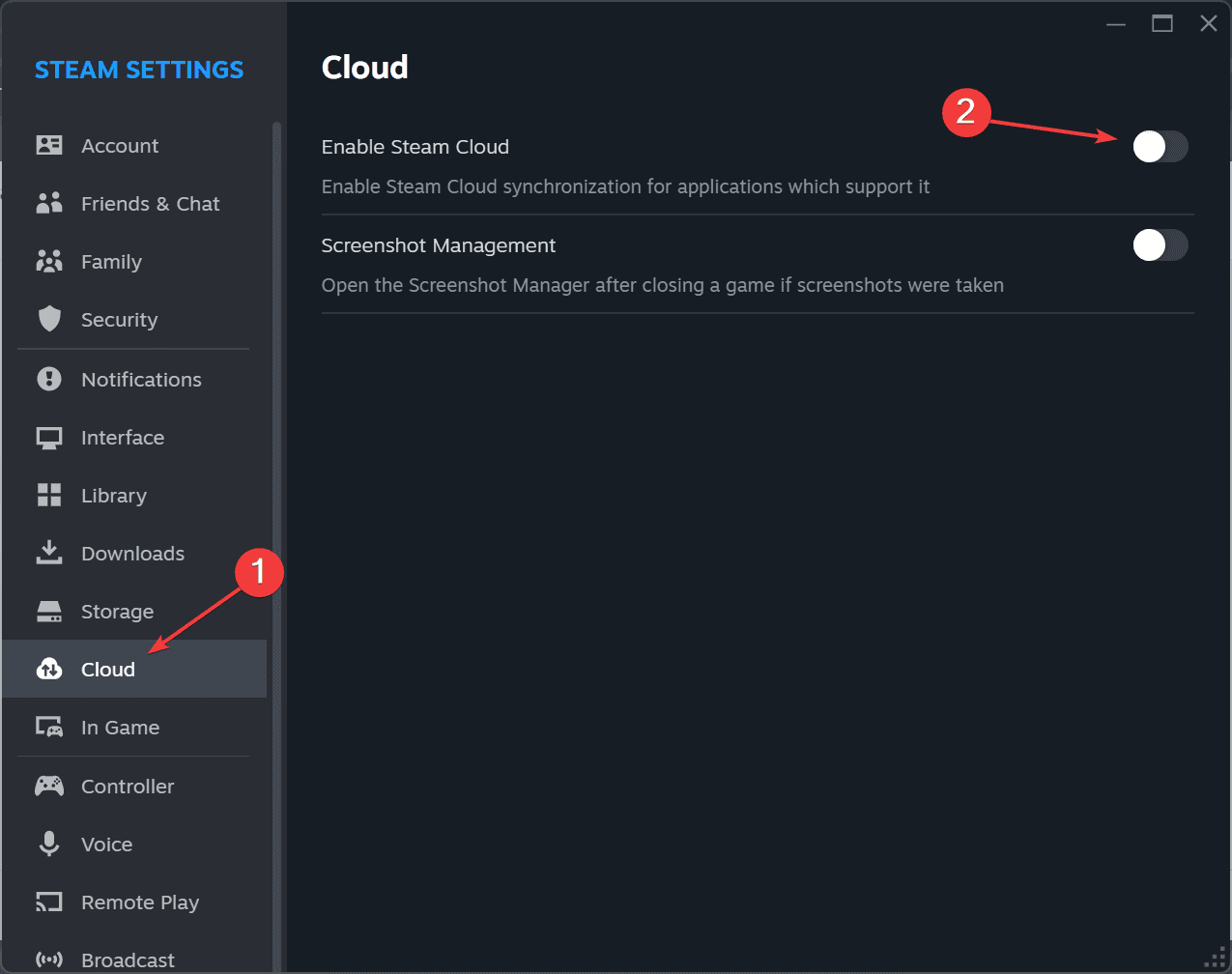
- Redémarrez le PC, lancez Steam, exécutez Space Marine 2 et vérifiez si l’erreur Connexion perdue est corrigée.
3. Passer aux DNS de Google
- Appuyez sur Windows + S pour ouvrir Recherche, tapez Panneau de configuration, et cliquez sur le résultat pertinent.
-
Cliquez sur Réseau et Internet.
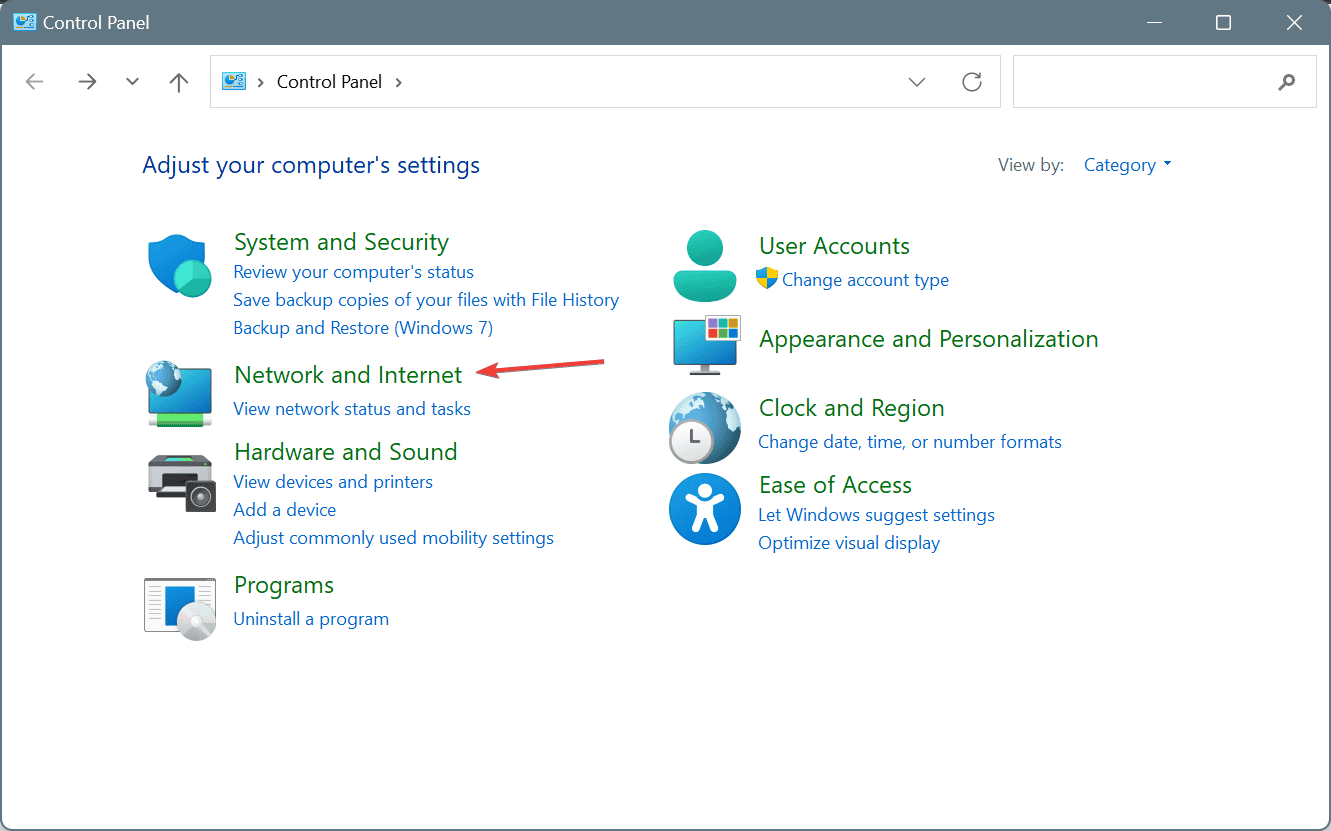
- Maintenant, cliquez sur Centre Réseau et partage.
-
Sélectionnez Modifier les paramètres de l’adaptateur dans le panneau de gauche.
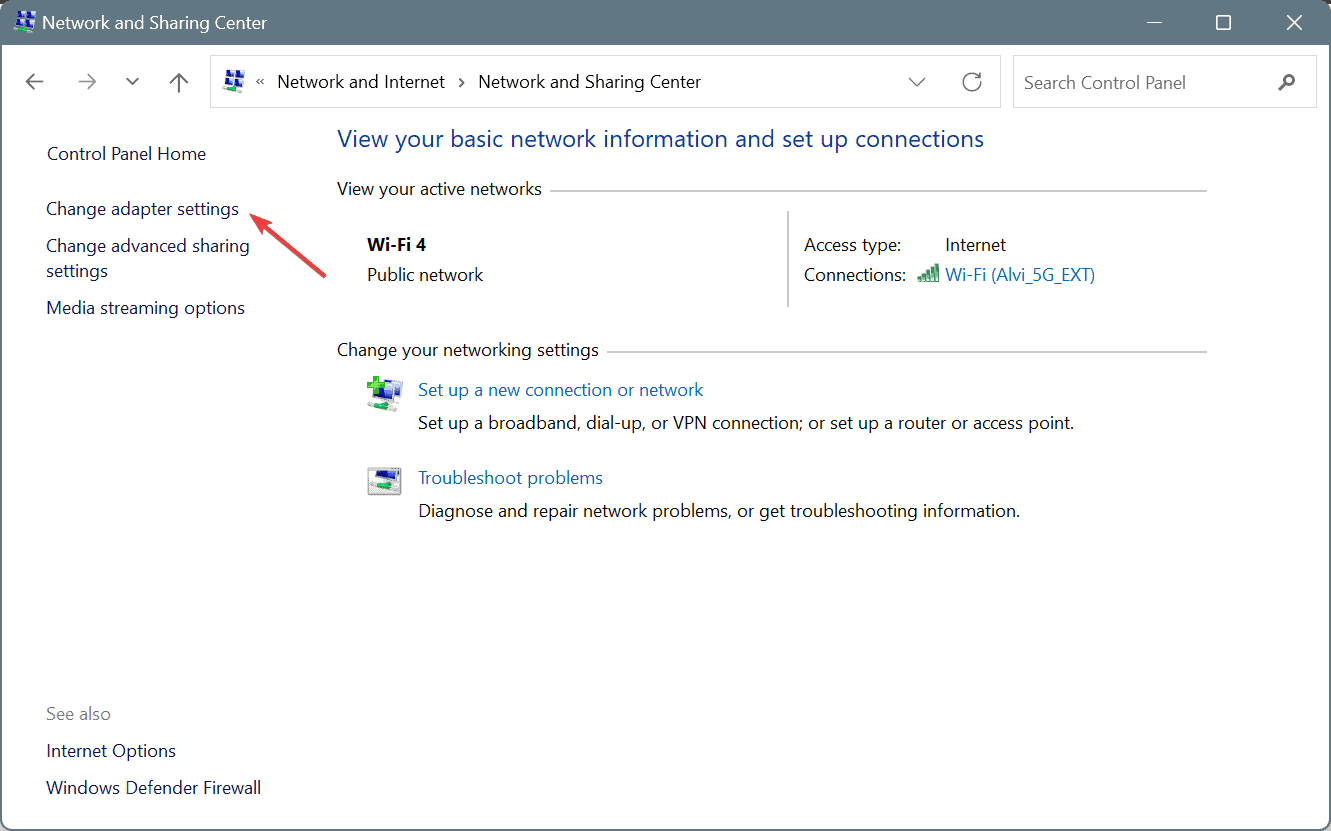
-
Cliquez avec le bouton droit de la souris sur l’adaptateur réseau actif, que ce soit Wi-Fi ou Ethernet, et choisissez Propriétés.
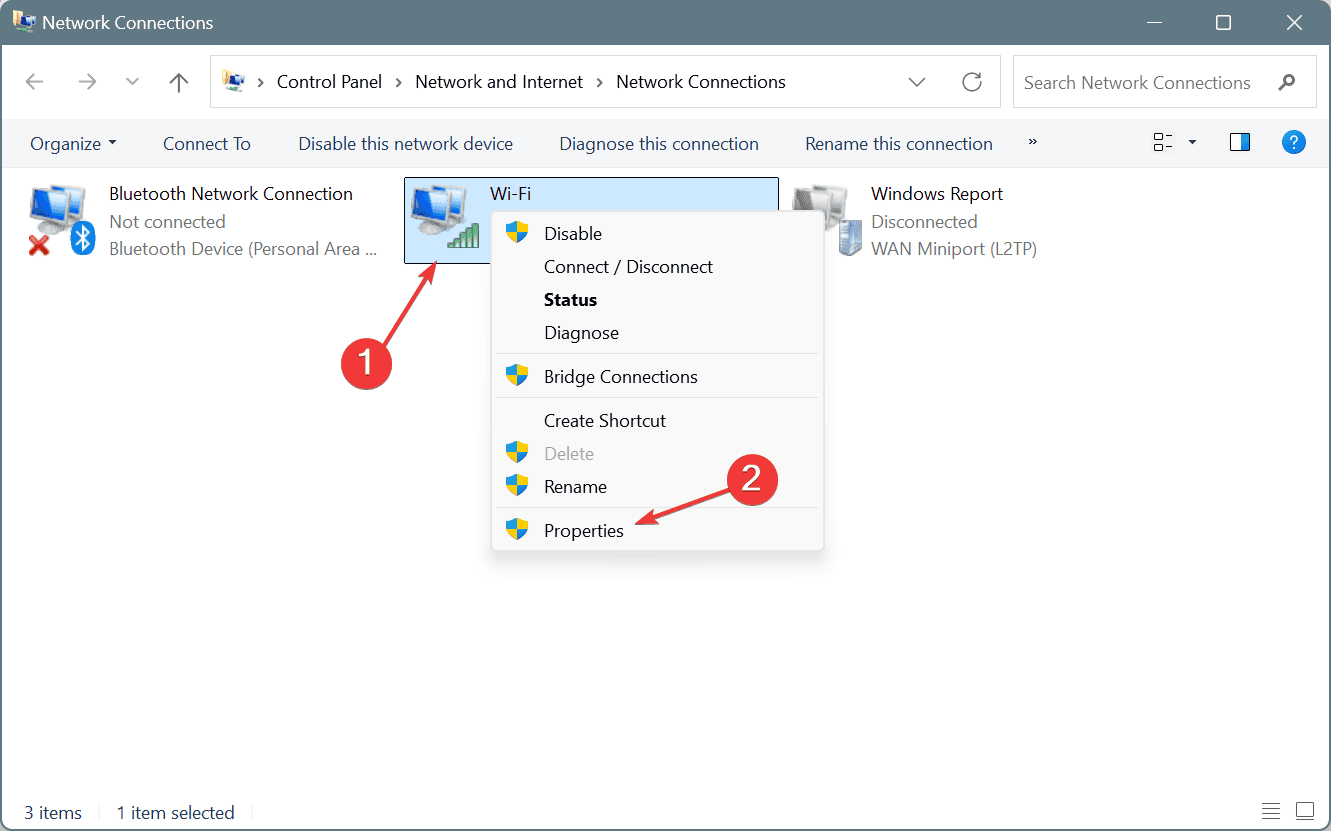
- Sélectionnez Internet Protocol Version 4 (TCP/IPv4), et cliquez sur Propriétés.
- Sélectionnez l’option Utiliser les adresses de serveur DNS suivantes, et entrez les détails suivants dans les champs en dessous :
- Serveur DNS préféré : 8.8.8.8
- Serveur DNS alternatif : 8.8.4.4
-
Cochez la case Valider les paramètres à la sortie, et cliquez sur OK pour enregistrer les modifications.
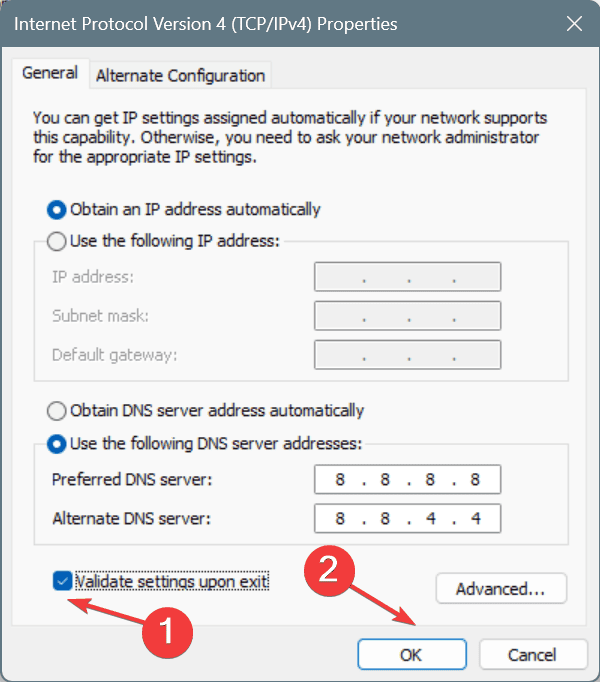
Bien que j’aie changé pour les DNS publics de Google pour résoudre l’Erreur code 4 de Space Marine 2, vous pouvez définir le serveur DNS le plus rapide près de chez vous.
Après avoir changé le DNS, assurez-vous de tester le ping de Warhammer 40K Space Marine 2 pour vous assurer qu’il n’y a pas de latence et que les serveurs sont joignables.
4. Désactiver l’overlay Steam
- Lancez Steam, allez dans Bibliothèque, faites un clic droit sur Space Marine 2, et sélectionnez Propriétés.
-
Dans l’onglet Général, désactivez le bouton pour Activer l’overlay Steam pendant le jeu.
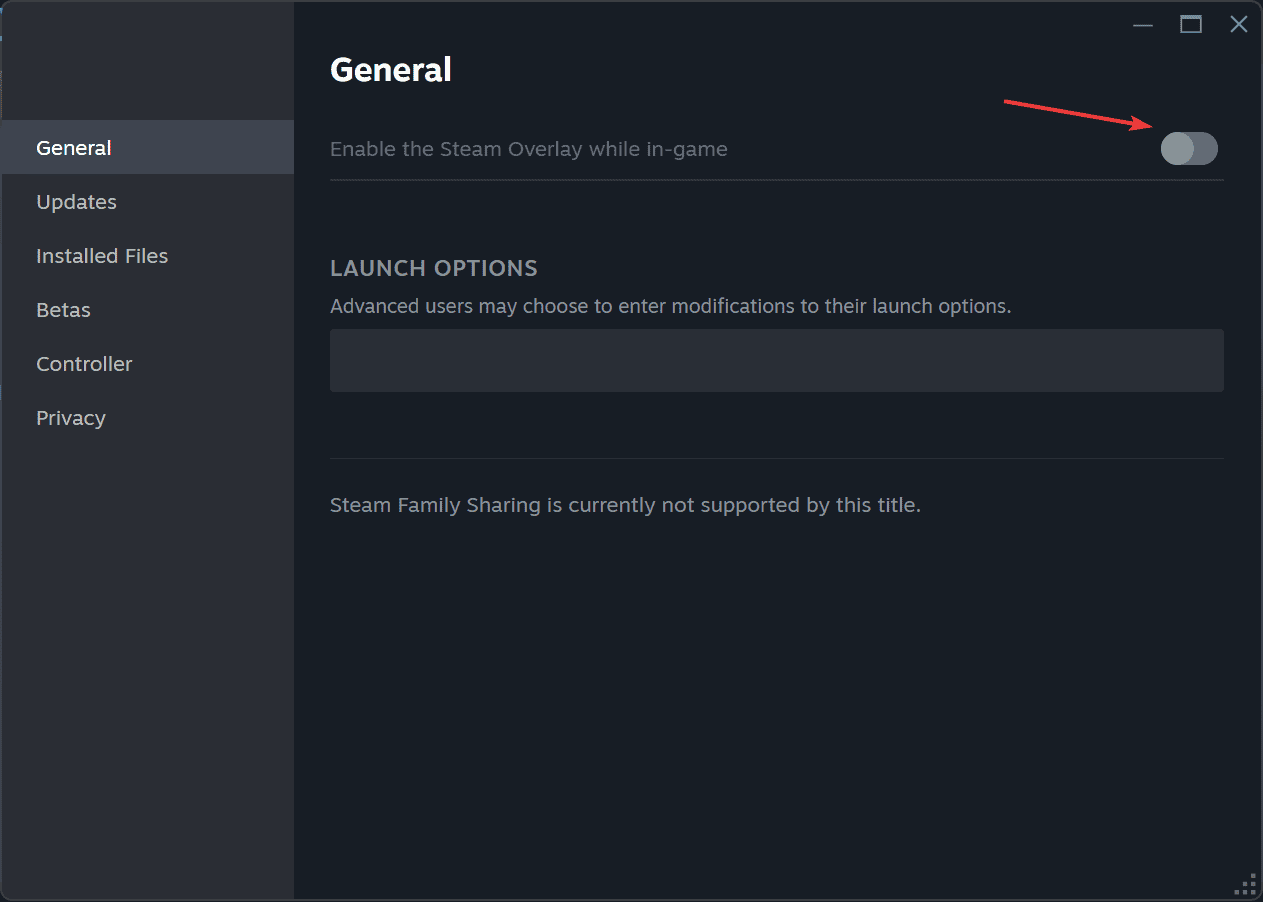
- Relancez Space Marine 2 et vérifiez si l’Erreur Code 4 est corrigée sur le PC. En savoir plus sur ce sujet
- 6 Meilleurs émulateurs PSP pour PC pour profiter du gaming nostalgique
- 8 Meilleurs émulateurs SNES pour PC et jeu en ligne (Guide 2025 pour les joueurs rétro)
5. Réinitialiser la configuration réseau
- Appuyez sur Windows + R pour ouvrir Exécuter, tapez cmd, et appuyez sur Ctrl + Shift + Entrée.
- Cliquez sur Oui dans l’invite UAC.
-
Collez les commandes suivantes une par une et appuyez sur Entrée après chacune :
ipconfig /releaseipconfig /flushdnsipconfig /renewnetsh int ip resetnetsh winsock reset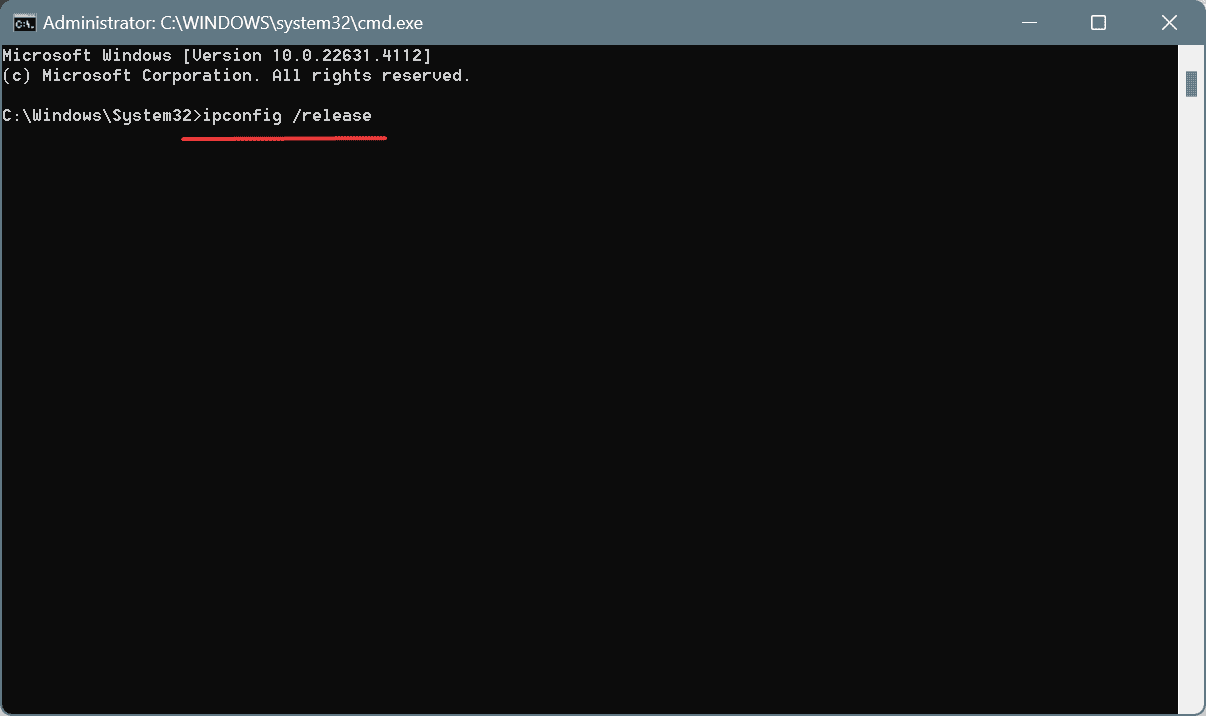
- Redémarrez le PC pour que les modifications prennent effet.
Si une réinitialisation rapide ne fonctionne pas, vous devrez alors réinitialiser l’adaptateur réseau dans Windows, ce qui effacera toute mauvaise configuration dans le réseau !
6. Réinitialiser le routeur aux paramètres d’usine
Pour 3 sur 5 utilisateurs, réinitialiser le routeur a fait l’affaire lorsqu’ils étaient confrontés à l’Erreur code 4 de Space Marine 2 sur Xbox, PS ou PC. D’abord, éteignez simplement le routeur, débranchez-le de la source d’alimentation pendant une minute, puis reconnectez-le et rallumez le routeur.
Si cela ne résout pas le problème, vous devrez accéder à l’interface/paramètres du routeur et réinitialiser le routeur aux valeurs par défaut d’usine.
7. Contacter le support de Space Marine 2
Quand rien d’autre ne fonctionne, la dernière option est de contacter le support de Space Marine 2 via le site officiel. Vous pouvez aussi essayer certaines des solutions générales listées là-bas et vérifier les améliorations.
D’après mon expérience, l’Erreur code 4 de Space Marine 2 est généralement un problème côté serveur, et les démarches de votre part ne résoudront probablement que temporairement le problème. Pour éliminer complètement l’erreur Connexion perdue, vous devrez attendre un correctif des développeurs du jeu.
Par ailleurs, si vous ne pouvez pas rejoindre les sessions multijoueurs sur Space Marine 2 à cause de l’erreur code 140, consultez ce qu’il faut faire dans notre article détaillé.
Avant de partir, découvrez des conseils d’experts pour optimiser le PC pour le gaming et profiter d’une expérience supérieure !
Quelle solution a fonctionné pour vous ? Partagez avec nos lecteurs dans la section des commentaires.













